Hai bisogno di trovare il numero di serie del tuo iPhone? Leggi come individuarlo in pochi semplici passi.
Nel 2011 e prima, Apple stampava il numero di serie di un iPhone sul vassoio SIM del dispositivo con altri dettagli stampati sul retro dello smartphone. Con gli iPhone moderni, tutto il testo è stato rimosso dal retro del dispositivo e vive digitalmente nelle impostazioni (i numeri IMEI possono ancora essere trovati sui vassoi SIM ma non i numeri di serie).
Come trovare il numero di serie del tuo iPhone
- Apri le Impostazioni e tocca Generali
- Scegli Informazioni
- Cerca il numero di serie del tuo iPhone appena sotto il numero del modello
Se hai un iPhone 4s o precedente puoi cercare il tuo numero di serie sulla SIM. Un’altra opzione per trovare il tuo numero di serie è guardare sul retro della scatola originale, se ce l’hai.
Ecco come appaiono questi passaggi:
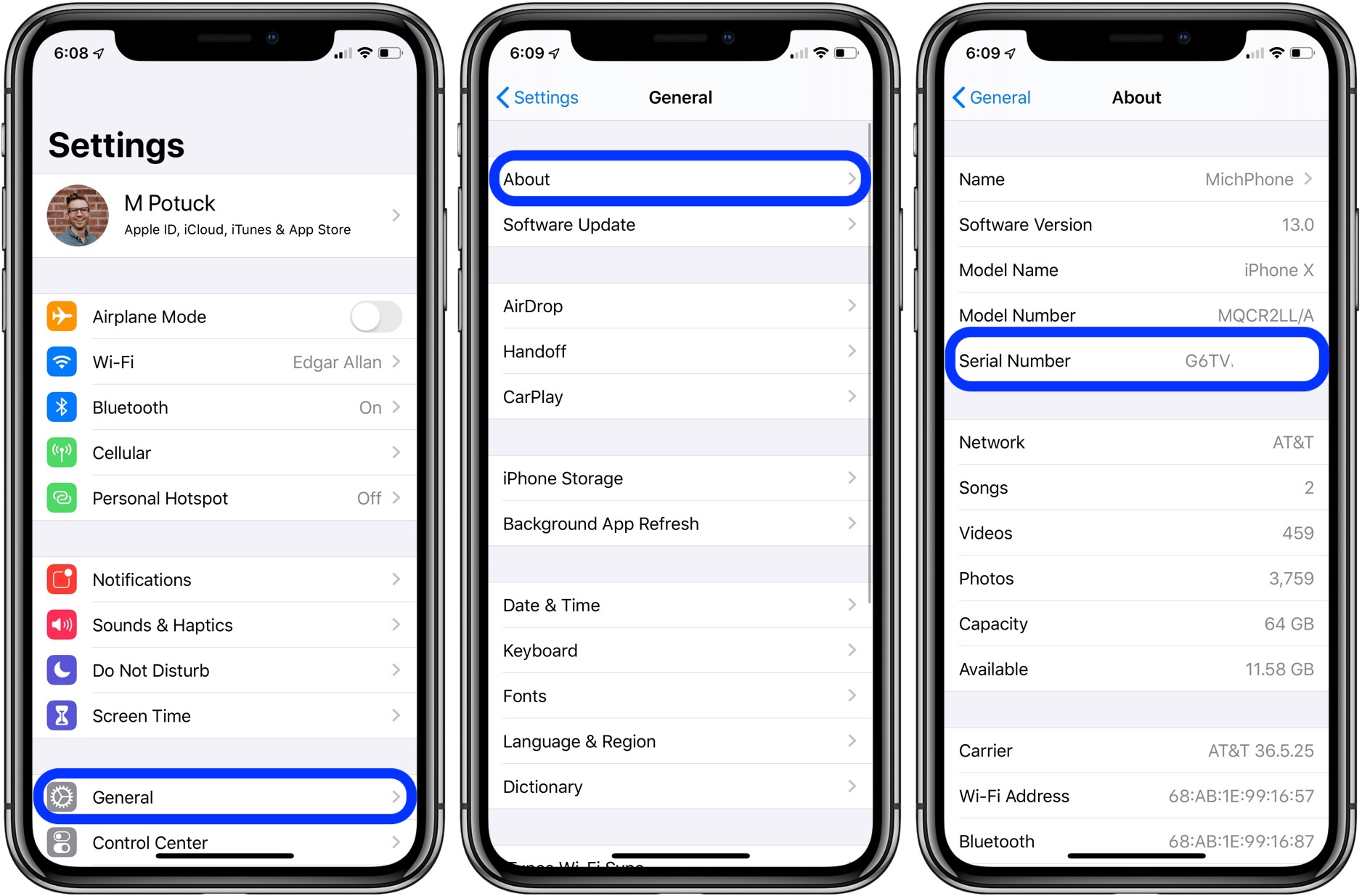
Se non sei ancora in grado di trovare il tuo numero di serie, prova a contattare il supporto Apple per vedere se possono aiutarti.
Interessante, l’iPhone originale era l’unico modello ad avere il numero di serie stampato sul retro del dispositivo.
Per ulteriori aiuti per ottenere il massimo dai vostri dispositivi Apple, date un’occhiata alla nostra guida su come fare e ai seguenti articoli:
- Come controllare se il tuo MacBook Pro è interessato dal richiamo della batteria a rischio incendio
- Come creare una scorciatoia da tastiera per incollare e abbinare lo stile su Mac
- Come aggiungere AppleCare al tuo iPhone dopo l’acquisto
- Come invertire i colori del display sul tuo Mac
- Come capire quali app stanno scaricando la batteria del tuo iPhone
- Come stampare informazioni di contatto su buste, liste ed etichette su Mac
- Come controllare se il tuo MacBook Pro è idoneo per una riparazione gratuita della retroilluminazione del display
FTC: Usiamo link di affiliazione automatica per il guadagno. Altro.

Guarda 9to5Mac su YouTube per altre notizie su Apple: